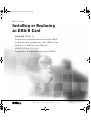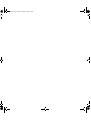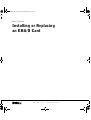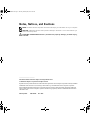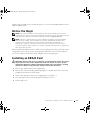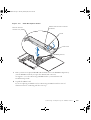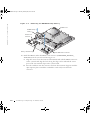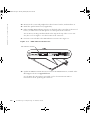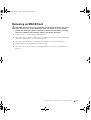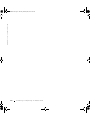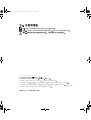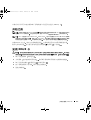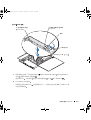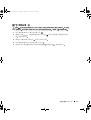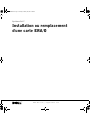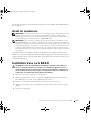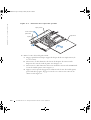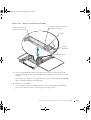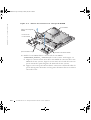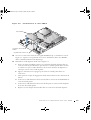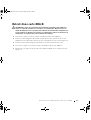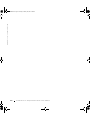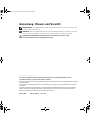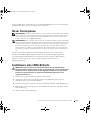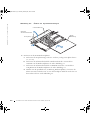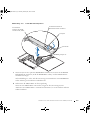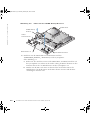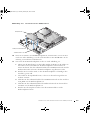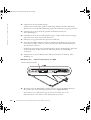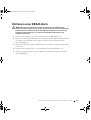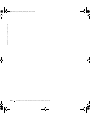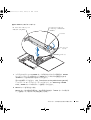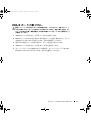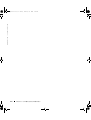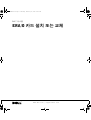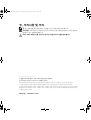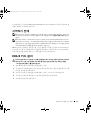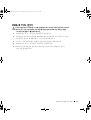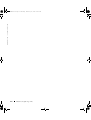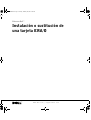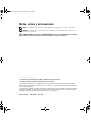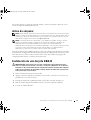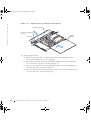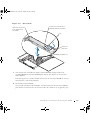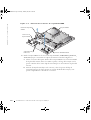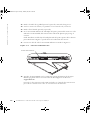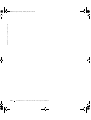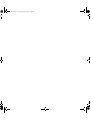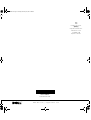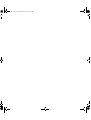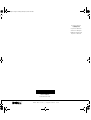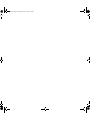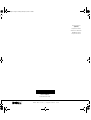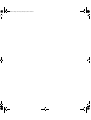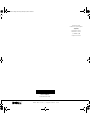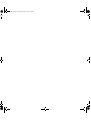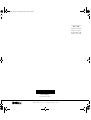Seite wird geladen ...
Seite wird geladen ...
Seite wird geladen ...
Seite wird geladen ...
Seite wird geladen ...
Seite wird geladen ...
Seite wird geladen ...
Seite wird geladen ...
Seite wird geladen ...
Seite wird geladen ...
Seite wird geladen ...
Seite wird geladen ...
Seite wird geladen ...
Seite wird geladen ...
Seite wird geladen ...
Seite wird geladen ...
Seite wird geladen ...
Seite wird geladen ...
Seite wird geladen ...
Seite wird geladen ...
Seite wird geladen ...
Seite wird geladen ...
Seite wird geladen ...
Seite wird geladen ...
Seite wird geladen ...
Seite wird geladen ...
Seite wird geladen ...
Seite wird geladen ...
Seite wird geladen ...
Seite wird geladen ...
Seite wird geladen ...
Seite wird geladen ...

www.dell.com | support.dell.com
Dell™-Systeme
Installieren oder Austauschen
einer ERA/O-Karte
K0238gbk0.book Page 1 Monday, February 24, 2003 2:42 PM

Anmerkung, Hinweis und Vorsicht
ANMERKUNG: Eine ANMERKUNG enthält wichtige Informationen, mit deren Hilfe Sie Ihren
Computer besser nutzen können.
HINWEIS: Mit einem HINWEIS wird auf eine mögliche Beschädigung von Hardware oder den
Verlust von Daten hingewiesen und erläutert, wie dieses Problem vermieden werden kann.
VORSICHT: VORSICHT weist darauf hin, dass Gefahr eines Sach- oder
Personenschadens oder Lebensgefahr besteht.
____________________
Die in diesem Dokument enthaltenen Informationen können ohne Vorankündigung geändert werden.
© 2003 Dell Computer Corporation. Alle Rechte vorbehalten.
Eine Reproduktion dieses Dokuments in jeglicher Form ist nur mit vorheriger schriftlicher Genehmigung der Dell Computer
Corporation erlaubt.
Die in diesem Text verwendeten Marken Dell und PowerEdge sowie das DELL-Logo sind Marken der Dell Computer
Corporation.
Andere in diesem Dokument möglicherweise verwendete Marken und Handelsbezeichnungen sind unter Umständen
Marken und Namen der entsprechenden Firmen oder ihrer Produkte. Die Dell Computer Corporation erhebt keinen
Anspruch auf Marken und Handelsnamen mit Ausnahme ihrer eigenen.
Februar 2003 Teile-Nr. K0238 Rev. A00
K0238gbk0.book Page 2 Monday, February 24, 2003 2:42 PM

Installieren oder Austauschen einer ERA/O-Karte 4-1
In diesem Dokument wird erläutert, wie Sie die Embedded Remote Access Option-Karte
(ERA/O-Karte) Ihres Systems installieren bzw. austauschen.
Bevor Sie beginnen
ANMERKUNG: Weitere Informationen zum Einrichten und Verwenden einer ERA/O-
Karte finden Sie in der Dokumentation zum Remote Access Controller (RAC) auf der
im Lieferumfang Ihres Systems enthaltenen Dokumentations-CD oder auf der Dell
Support-Website unter support.dell.com.
ANMERKUNG: Dell™ Remote Access Card III (DRAC III), DRAC III/XT, Embedded
Remote Access (ERA) und die ERA/O-Karte sind Hardware- und Softwarelösungen zur
Systemverwaltung, deren Auslegung die Verwaltung von PowerEdge™-Systemen per
Fernzugriff ermöglicht. Diese Lösungen werden auch unter dem Begriff "Remote
Access Controller" (RACs) zusammengefasst. Mit RACs können Sie Ihr System per
Fernzugriff verwalten und überwachen, auch wenn das System selbst ausgeschaltet
ist.
Notieren Sie sich die Konfigurationseinstellungen des Systems, bevor Sie mit der
Installation der ERA/O-Karte beginnen. Rufen Sie im System-Setup-Programm die
Systemkonfigurationsbildschirme auf, und notieren Sie die einzelnen Einstellungen.
Hinweise zur Verwendung des System-Setup-Programms finden Sie in der
Bedienungsanleitung.
Installieren einer ERA/O-Karte
VORSICHT: Nur geschulte Servicetechniker dürfen die Systemabdeckung
entfernen und die Komponenten auf der Systeminnenseite warten. Ausführliche
Informationen zu den Sicherheitsvorkehrungen beim Arbeiten im Inneren des
Computers und zum Schutz vor elektrischer Entladung finden Sie in den
Systeminformationen.
1
Entfernen Sie gegebenenfalls die optionale Frontblende.
2 Schalten Sie das System sowie die angeschlossenen Peripheriegeräte aus und
unterbrechen Sie jeweils die Stromzufuhr.
3 Entfernen Sie gegebenenfalls die optionale Sicherheitsschraube. Siehe Abbildung 4-1.
4 Drücken Sie auf die Verriegelung an der Frontplatte des Systems, und öffnen Sie die
linke Abdeckung.
5 Öffnen Sie die rechte Abdeckung.
K0238gbk0.book Page 1 Monday, February 24, 2003 2:42 PM

4-2 Installieren oder Austauschen einer ERA/O-Karte
www.dell.com | support.dell.com
Abbildung 4-1. Öffnen der Systemabdeckungen
6
Entfernen Sie die SCSI-Rückwandplatine:
a Ziehen Sie alle Festplattenträger teilweise aus dem jeweiligen Steckplatz heraus
(ca. 2,5 cm).
b Ziehen Sie das Schnittstellenkabel des Diskettenlaufwerks vom Anschluss
"FLOPPY" auf der Rückwandplatine ab. Siehe Abbildung 4-2.
c Ziehen Sie das Schnittstellenkabel des CD-ROM-Laufwerks vom Anschluss
"CD_ROM" auf der Rückwandplatine ab. Siehe Abbildung 4-2.
d Drücken Sie die Sperrklinke ein (in Richtung Rückwandplatine), fassen Sie die
Platine am Griff, und ziehen Sie sie aus dem Steckplatz und dann nach oben aus
dem Gehäuse heraus. Siehe Abbildung 4-2.
Verriegelung
Optionale
Sicherheitsschraube
Rechte
Abdeckung
Linke Abdeckung
K0238gbk0.book Page 2 Monday, February 24, 2003 2:42 PM

Installieren oder Austauschen einer ERA/O-Karte 4-3
Abbildung 4-2. SCSI-Rückwandplatine
7
Wenn im System eine optionale ROMB-Karte installiert ist, müssen Sie die ROMB-
Backup-Batterie entfernen (nicht die ROMB-Karte selbst), um den ERA/O-Karten-
anschluss freizulegen.
Siehe Abbildung 4-3; siehe auch die Anweisungen zum Entfernen einer ROMB-Karte
in der Anleitung zur Installation und Fehlersuche.
8 Nehmen Sie die ERA/O-Karte aus der Verpackung.
Wenn Sie eine ERA/O-Karte austauschen, folgen Sie den Anweisungen unter
"Entfernen einer ERA/O-Karte" zum Entfernen der Karte, bevor Sie mit dem nächsten
Schritt fortfahren.
Schnittstellen-
anschluss CD-ROM-
Laufwerk (CD_ROM)
Schnittstellenanschluss
Diskettenlaufwerk (FLOPPY)
Handgriff
Sperrklinke
Zungen (2)
K0238gbk0.book Page 3 Monday, February 24, 2003 2:42 PM

4-4 Installieren oder Austauschen einer ERA/O-Karte
www.dell.com | support.dell.com
Abbildung 4-3. Entfernen der ROMB-Backup-Batterie
9
Installieren Sie die ERA/O-Karte im ERA/O-Kartenanschluss
(EMBEDDED_REMOTE_ ASSISTANT) auf der Systemplatine.
Siehe Abbildung 4-4.
a Richten Sie den Anschluss unten auf der ERA/O-Karte am ERA/O-Anschluss auf
der Systemplatine aus; richten Sie die Löcher entlang der Kanten der Karte an den
mittleren Stützen der vier Halteklemmen auf der Systemplatine aus.
b Drücken Sie die Karte nach unten in den Anschluss und auf die Stützen der
Halteklemmen, bis die Klemmen um die Karte herum einrasten und die Karte
vollständig im Anschluss sitzt.
ROMB-Backup-
Batterie
RAID-Batterieanschluss
Batteriehalter (2)
ROMB-Karte
ERA/O-
Kartenanschluss
K0238gbk0.book Page 4 Monday, February 24, 2003 2:42 PM

Installieren oder Austauschen einer ERA/O-Karte 4-5
Abbildung 4-4. Installieren der ERA/O-Karte
10
Wenn Sie in Schritt 7 eine ROMB-Backup-Batterie entfernt haben, setzen Sie diese
wieder ein. Siehe Abbildung 4-3; siehe auch "Installieren einer ROMB-Karte" in der
Anleitung zur Installation und Fehlersuche.
11 Setzen Sie die SCSI-Rückwandplatine wieder ein. Siehe Abbildung 4-2.
a Führen Sie die Metallzungen an den beiden Enden der Platine in die Schlitze in
der Gehäusewand, und senken Sie die Rückwandplatine in das Gehäuse ab.
Achten Sie darauf, dass die Schnittstellenkabel des CD-ROM-Laufwerks und des
Diskettenlaufwerks nicht unter der Rückwandplatine eingeklemmt werden.
b Drücken Sie fest auf den Griff, so dass die Rückwandplatine vollständig in den
Anschluss gesetzt wird.
c Schwenken Sie die Sperrklinke heraus, so dass sie in den Sicherungsschlitz im
Gehäuse einrastet.
d Schließen Sie das Schnittstellenkabel des CD-ROM-Laufwerks an den Anschluss
"CD_ROM" auf der Rückwandplatine an.
e Schließen Sie das Schnittstellenkabel des Diskettenlaufwerks an den Anschluss
"FLOPPY" auf der Rückwandplatine an.
f Drücken Sie alle Festplatten wieder fest in die SCSI-Anschlüsse auf der
Rückwandplatine hinein.
ERA/O-Karte
Halteklemmen (4)
ERA/O-Kartenanschluss
K0238gbk0.book Page 5 Monday, February 24, 2003 2:42 PM

4-6 Installieren oder Austauschen einer ERA/O-Karte
www.dell.com | support.dell.com
12 Schließen Sie die Systemabdeckungen.
Schließen Sie erst die rechte (größere) Abdeckung und dann die linke Abdeckung.
Drücken Sie fest auf die linke Abdeckung, damit die Sicherheitsverriegelung einrastet.
13 Schrauben Sie gegebenenfalls die optionale Sicherheitsschraube ein.
Siehe Abbildung 4-1.
14 Verbinden Sie das System und die Peripheriegeräte wieder mit der Stromversorgung,
und schalten Sie das System und die Geräte ein.
15 Installieren Sie gegebenenfalls die optionale Frontblende.
16 Wenn der 100-MBit/s-Ethernet-Anschluss des RAC auf der Rückseite des Systems
noch nicht verwendet worden ist, müssen Sie die dünne Kunststoffabdeckung über
dem Anschluss entfernen.
Schieben Sie einen Finger unter den Silberstreifen oben an der Abdeckung, und reißen
Sie die Abdeckung ab. Die Position der Abdeckung können Sie Abbildung 4-5
entnehmen.
17 Schließen Sie ein Netzwerkkabel an den Ethernet-Anschluss des RAC an. Siehe
Abbildung 4-5.
Abbildung 4-5. Ethernet-Anschluss des RAC
18
Aktualisieren Sie die ERA/O-Karte mit der neuesten Version der ERA/O-Firmware.
Diese finden Sie auf der Dell Support-Website unter support.dell.com.
Informationen zur Aktualisierung der Firmware finden Sie in der
Dokumentation zum RAC auf der Dokumentations-CD.
Ethernet-Anschluss des RAC
K0238gbk0.book Page 6 Monday, February 24, 2003 2:42 PM

Installieren oder Austauschen einer ERA/O-Karte 4-7
Entfernen einer ERA/O-Karte
VORSICHT: Nur geschulte Servicetechniker dürfen die Systemabdeckung
entfernen und die Komponenten auf der Systeminnenseite warten. Ausführliche
Informationen zu den Sicherheitsvorkehrungen beim Arbeiten im Inneren des
Computers und zum Schutz vor elektrischer Entladung finden Sie in den
Systeminformationen.
1
Führen Sie die Schritte 1 bis 7 unter "Installieren einer ERA/O-Karte" aus.
2 Drücken Sie die beiden Halteklemmen auseinander, die dem ERA/O-Kartenanschluss
am nächsten sind, und heben Sie die Karte auf dieser Seite aus dem Anschluss.
Siehe Abbildung 4-4.
3 Drücken Sie die beiden anderen Halteklemmen auseinander, und ziehen Sie die Karte
ganz heraus.
4 Führen Sie die Schritte 10 bis 15 unter "Installieren einer ERA/O-Karte" aus.
5 Trennen Sie gegebenenfalls das Netzwerkkabel vom Ethernet-Anschluss des RAC.
Siehe Abbildung 4-5.
K0238gbk0.book Page 7 Monday, February 24, 2003 2:42 PM
Seite wird geladen ...
Seite wird geladen ...
Seite wird geladen ...
Seite wird geladen ...
Seite wird geladen ...
Seite wird geladen ...
Seite wird geladen ...
Seite wird geladen ...
Seite wird geladen ...
Seite wird geladen ...
Seite wird geladen ...
Seite wird geladen ...
Seite wird geladen ...
Seite wird geladen ...
Seite wird geladen ...
Seite wird geladen ...
Seite wird geladen ...
Seite wird geladen ...
Seite wird geladen ...
Seite wird geladen ...
Seite wird geladen ...
Seite wird geladen ...
Seite wird geladen ...
Seite wird geladen ...
Seite wird geladen ...
Seite wird geladen ...
Seite wird geladen ...
Seite wird geladen ...
Seite wird geladen ...
Seite wird geladen ...
Seite wird geladen ...
Seite wird geladen ...
Seite wird geladen ...
Seite wird geladen ...
Seite wird geladen ...
Seite wird geladen ...

www.dell.com | support.dell.com
0K0238A00
Printed in Brazil
巴西印制
Imprimé au Brésil
Gedruckt in Brasilien
브라질에서 인쇄
Impreso en Brasil
P/N K0238 Rev. A00
K0238bp0.fm Page 2 Monday, February 24, 2003 2:49 PM
Seite wird geladen ...
Seite wird geladen ...
Seite wird geladen ...
Seite wird geladen ...
-
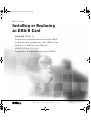 1
1
-
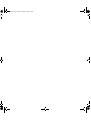 2
2
-
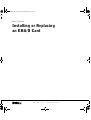 3
3
-
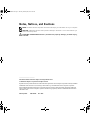 4
4
-
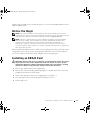 5
5
-
 6
6
-
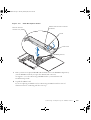 7
7
-
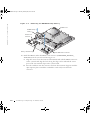 8
8
-
 9
9
-
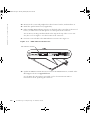 10
10
-
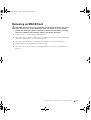 11
11
-
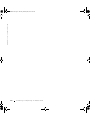 12
12
-
 13
13
-
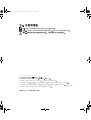 14
14
-
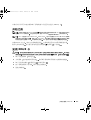 15
15
-
 16
16
-
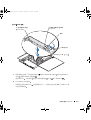 17
17
-
 18
18
-
 19
19
-
 20
20
-
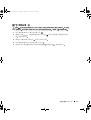 21
21
-
 22
22
-
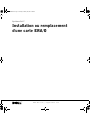 23
23
-
 24
24
-
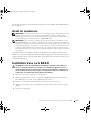 25
25
-
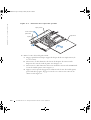 26
26
-
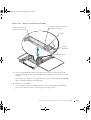 27
27
-
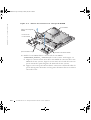 28
28
-
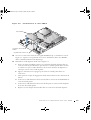 29
29
-
 30
30
-
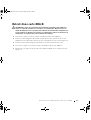 31
31
-
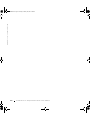 32
32
-
 33
33
-
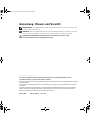 34
34
-
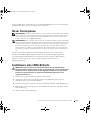 35
35
-
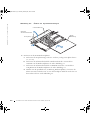 36
36
-
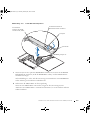 37
37
-
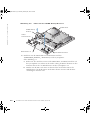 38
38
-
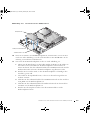 39
39
-
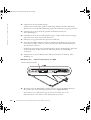 40
40
-
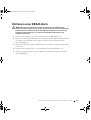 41
41
-
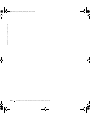 42
42
-
 43
43
-
 44
44
-
 45
45
-
 46
46
-
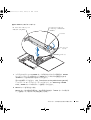 47
47
-
 48
48
-
 49
49
-
 50
50
-
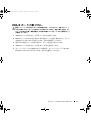 51
51
-
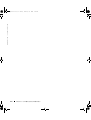 52
52
-
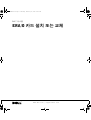 53
53
-
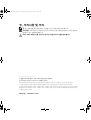 54
54
-
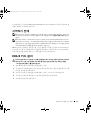 55
55
-
 56
56
-
 57
57
-
 58
58
-
 59
59
-
 60
60
-
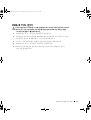 61
61
-
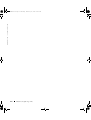 62
62
-
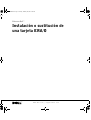 63
63
-
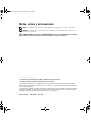 64
64
-
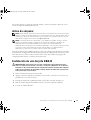 65
65
-
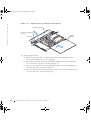 66
66
-
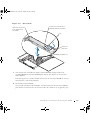 67
67
-
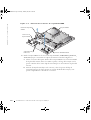 68
68
-
 69
69
-
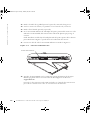 70
70
-
 71
71
-
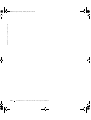 72
72
-
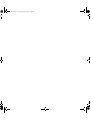 73
73
-
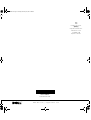 74
74
-
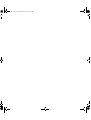 75
75
-
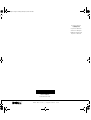 76
76
-
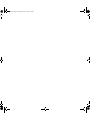 77
77
-
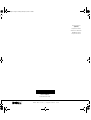 78
78
-
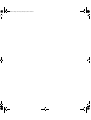 79
79
-
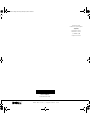 80
80
-
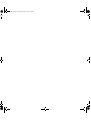 81
81
-
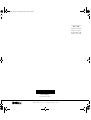 82
82
in anderen Sprachen
- English: Dell PowerEdge 1750 User guide
- français: Dell PowerEdge 1750 Mode d'emploi
- español: Dell PowerEdge 1750 Guía del usuario
- 日本語: Dell PowerEdge 1750 ユーザーガイド